
Photoshop har en speciell meny för export av webboptimerade bilder.
Bildkredit: Bild med tillstånd av Adobe.
Photoshop erbjuder flera metoder för att importera och exportera foton. Om du är ny på Photoshop CC 2014 bör du dock notera att funktionerna "Importera" och "Exportera" under Arkiv-menyn inte har något med foton att göra. Photoshop kan öppna nästan vilken bildtyp som helst och exportera den i samma många olika format.
Importera foton
Steg 1

Högerklicka på en bild för att öppna den i Photoshop.
Bildkredit: Bild med tillstånd av Adobe.
Välj valfri bild på din dator eller en enhet som är ansluten till din dator, till exempel en iPhone eller digitalkamera. Högerklicka på filen, välj "Öppna med" och klicka på "Adobe Photoshop". Photoshop startar automatiskt och öppnar bilden.
Dagens video
Steg 2

Välj "Öppna" eller "Öppna senaste" från Arkiv-menyn.
Bildkredit: Bild med tillstånd av Adobe.
Klicka på Photoshops "Arkiv"-meny och välj "Öppna" för att öppna en ny fil. Om du nyligen öppnat en bild i Photoshop kan du snabbt öppna den igen genom att välja "Öppna senaste" från Arkiv-menyn. Om du väljer "Öppna som" kan Photoshop formatera om bilden under importen, till exempel kan du öppna en PSD-fil i JPG-format.
Steg 3
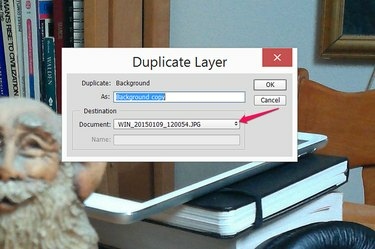
Photoshops dubblettlagerfönster.
Bildkredit: Bild med tillstånd av Adobe.
Öppna två olika filer i Photoshop och importera sedan den ena till den andra. Välj bilden du vill importera och välj "Duplicera" från Arkiv-menyn. Klicka på menyn "Dokument", ange målfilen och klicka sedan på "OK". Observera att endast det markerade lagret importeras, så om du redigerade fotot, slå ihop lagren först.
Steg 4
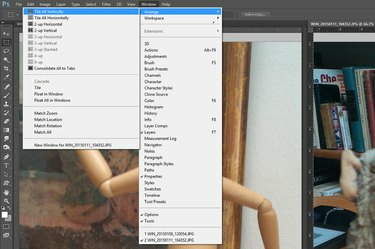
Photoshop-fönster sida vid sida vertikalt.
Bildkredit: Bild med tillstånd av Adobe.
Importera en bild från en Photoshop-fil till en annan genom att dra den. Det enklaste sättet att göra detta är att först kakla fönstren. Klicka på "Fönster"-menyn, välj "Arrangera" och välj sedan "Visa alla vertikalt" eller "Visa alla horisontellt". Du kan sedan helt enkelt dra fotot från ett fönster till ett annat.
Steg 5

Dra ett foto från File Explorer till en Photoshop-duk.
Bildkredit: Bild med tillstånd av Adobe.
Importera ett foto till en Photoshop-fil genom att dra det från filutforskaren. Detta är inte bara enkelt, det har en extra fördel - Photoshop ändrar automatiskt storleken på den importerade bilden så att den passar arbetsytan. För att använda den här metoden, starta File Explorer och dra valfri bildfil till Photoshop-duken. Tryck på "Enter" för att avsluta importprocessen. Observera att om du drar filen någonstans ovanför duken, till exempel till linjalen eller menyraden, öppnas bilden i ett nytt Photoshop-fönster.
Exportera foton
Steg 1

Välj "Spara som" från Arkiv-menyn.
Bildkredit: Bild med tillstånd av Adobe.
Exportera ett foto från Photoshop genom att välja "Spara som" från Arkiv-menyn. Om du använder alternativet "Spara" skriver Photoshop bara över din ursprungliga fotofil.
Steg 2

Klicka på menyn "Spara som typ".
Bildkredit: Bild med tillstånd av Adobe.
Klicka på menyn "Spara som typ" i menyn Spara som för att ange ett filformat för fotot. Spara fotot i något av de många tillgängliga bildformaten, inklusive JPG, PNG eller Photoshops eget PSD-format.
Steg 3

Ange ett webbvänligt filformat.
Bildkredit: Bild med tillstånd av Adobe.
Klicka på "Spara för webben" under Arkiv-menyn om du vill ha en webboptimerad version av ett foto. Detta sparar bilden med en låg filstorlek, men håller bilden tillräckligt skarp för att den visas bra i en webbläsare. Klicka på "Filtyp"-menyn för att ange vilket format du vill ha. Du kan sedan ange bildstorleken och, i fallet med JPEG-filer, hur kvaliteten på fotot. Ju högre kvalitet, desto större filstorlek.



